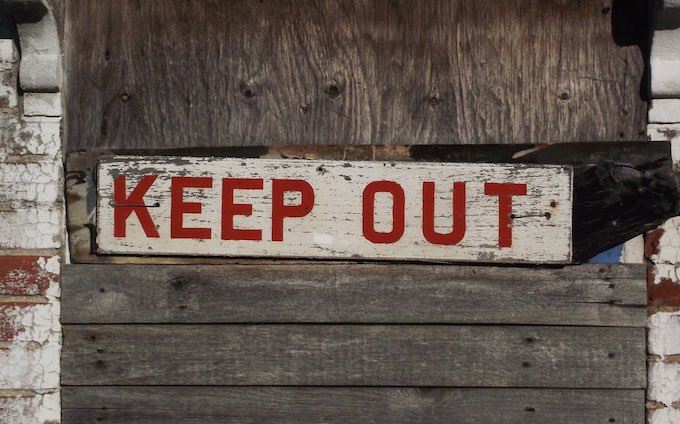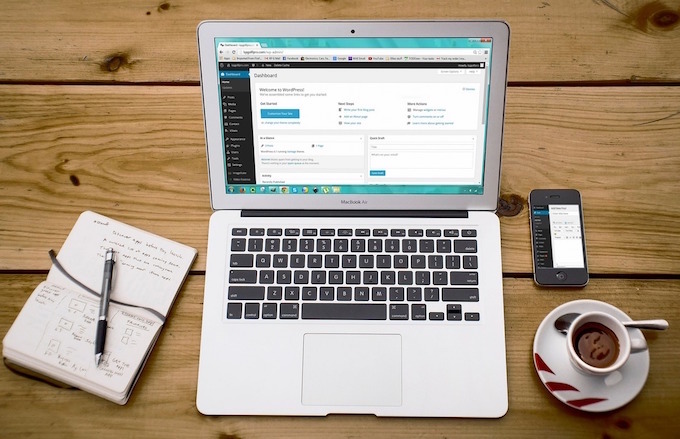WordPressは設定がそのままであれば、ログイン時のユーザー名(ログインID)が簡単にわかってしまいます。記事に投稿者名を表示する場合など、そのままユーザー名が表示されているからです。なのでパスワードだけを手当たり次第に調べあげれば物理的には他人にログインされてしまいます。これはセキュリティ上対策をしておいたほうがいいですよね。
表示するユーザー名を変更するだけではダメなの?
WordPressは、このユーザー名の表示を任意のものに変更することができます。
ユーザー名表示を変更
ダッシュボードから[ユーザー]→[あなたのプロフィール]を選択するとニックネーム等を入れることができるので、そこで記入したものを投稿記事に表示することができます。
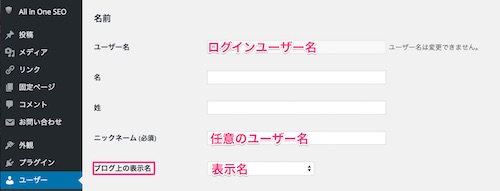
これで表示は切り替わるのですが、実はこれだけでは不十分です。
WordPressのユーザー名はデフォルトだとバレる
表示の上ではユーザー名は変わりましたが、このままでは次のようにドメインの後に記述してアクセスするとログインユーザー名がわかってしまうのです。(投稿記事内のユーザー名もマウスオーバーするとログインユーザー名がリンク先としてわかってしまいます)
http://運用WordPressのドメイン/?author=1
のようにドメインに続き「/?author=1」と入力すると、
http://運用WordPressのドメイン/author/ユーザー名
という風に「ユーザー名」が表示されてしまいます。
このユーザー名表示の部分を任意に設定したユーザー名が表示されるようにする必要があります。
Edit Author Slugを使ってユーザー名を変更
ユーザー名表示をログインIDではなく任意のものに置き換えるには、Edit Author Slugというプラグインを使ってみます。
管理画面の「プラグイン」→「新規追加」で Edit Author Slug を検索。プラグインをインストールして有効化すると、上記で設定した「あなたのプロフィール」欄の下の方に、Edit Author Slugに関する表示が追加されています。
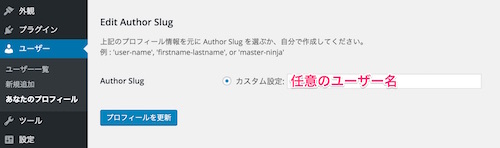
プロフィール欄で作成したユーザー名かカスタム設定で作成して、どの表示名を使うのかここで選択します。(この画像ではカスタム設定しか表示されていませんが、プロフィール欄を入力したものも合わせて表示されるので、その中からどれを表示させるのか選びます。)
ここで先ほどのように、ドメインの後に「/?author=1」と入力してアクセスしてみると、ログインIDであるユーザー名ではなく、「/author/Edit Author Slugで設定したユーザー名」と表示されます。
これでログインユーザー名を隠すことができました。
その他
WordPressの管理画面へのログイン時に指定した回数以上間違えた場合、一定時間ログイン不能にすることができるプラグイン「Login LockDown」などもあります。
あと、すでにログインIDに使ってるユーザー名が既にバレてしまってる場合は、ここで書いたことをやっても手遅れなので、ユーザーを新たに追加して管理者に設定変更し、古いIDを削除しましょう。